4月2024更新:使用我们的优化工具停止收到错误消息并减慢您的系统速度。 立即获取 此链接
- 下载并安装 修复工具在这里。
- 让它扫描你的电脑。
- 然后该工具将 修理你的电脑.
当今,使用最广泛的Windows安装介质之一是USB记忆棒。 但是,在尝试安装时 窗户7 或Windows Vista从USB驱动器,您可能会收到以下错误消息:
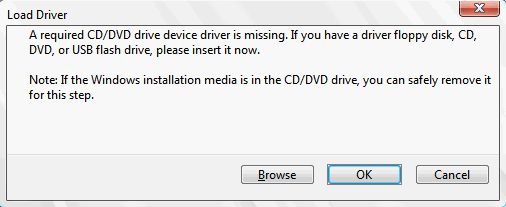
“缺少所需的 CD/DVD 驱动器设备驱动程序。 如果您有驱动软盘、CD、DVD 或 U 盘,请立即插入。”
该错误的主要原因是Windows预安装环境(WinPE)无法识别USB驱动器。
如何修复Windows 7中缺少CD / DVD驱动器所需的驱动程序? 您可以尝试以下解决方案来解决此问题。
断开并重新连接USB存储设备,或切换到其他USB端口。

已经提出了对该问题的各种解决方案。 例如,完成安装,卸下USB驱动器,将其重新连接到同一端口,然后从头开始。
另一个选择是完成安装,卸下USB驱动器,将其重新连接到其他端口(大概从USB 3.0更改为USB 2.0),然后从头开始重新安装。
2024年XNUMX月更新:
您现在可以使用此工具来防止 PC 问题,例如保护您免受文件丢失和恶意软件的侵害。 此外,它是优化计算机以获得最大性能的好方法。 该程序可轻松修复 Windows 系统上可能发生的常见错误 - 当您拥有触手可及的完美解决方案时,无需进行数小时的故障排除:
- 步骤1: 下载PC修复和优化工具 (Windows 10,8,7,XP,Vista - Microsoft金牌认证)。
- 步骤2:点击“开始扫描“找到可能导致PC问题的Windows注册表问题。
- 步骤3:点击“全部修复“解决所有问题。
还有建议在BIOS中禁用USB 3.0。 这三个规定中的每一个都很少解决这个问题。 第一种建议可以在极少数情况下使用,因为某些原因您的USB驱动器没有完全接触端口。 因此,重新连接可提供更好的联系。
第二种解决方案可能比第一种解决方案更有效,但是当问题始于分歧时。 因此,如果您具有USB 3.0驱动器,并且活动端口也是3.0,则切换到其他端口将无法解决问题。
在BIOS中更改USB设置
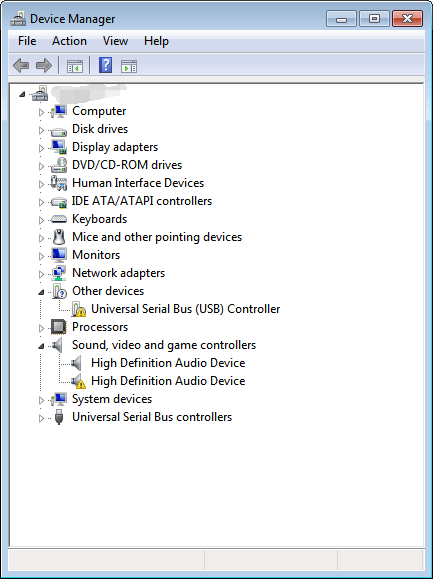
BIOS中的USB设置不正确也会导致此问题。 Windows 7安装介质本身不支持USB3.0。 如果您的BIOS在启动时具有支持USB3.0的设置,请将其设置为AUTO或DISABLE。
安装Windows 会导致驱动程序问题。 这样,您可以在安装Windows 7后检查驱动程序是否存在问题。在设备管理器中检查驱动程序状态。 如果在“设备管理器”中的设备旁边看到黄色标记,则问题出在驱动程序。 有问题的驱动程序可能带有以下黄色标记:
安装缺少的 Windows 7 USB 驱动程序的替代实用程序
- 英特尔USB驱动3.0
- 将提取的Intel USB 3.0文件夹粘贴到以下位置。
- Windows 7 USB密钥/来源/下载/ 1 /
- Windows 7 USB密钥/来源/下载/ 2 /
- Win7-USB3.0-creator-utility.zip
- 适用于Windows 7的技嘉驱动程序的实用程序。
专家提示: 如果这些方法都不起作用,此修复工具会扫描存储库并替换损坏或丢失的文件。 在问题是由于系统损坏引起的大多数情况下,它都能很好地工作。 该工具还将优化您的系统以最大限度地提高性能。 它可以通过以下方式下载 点击这里

CCNA,Web开发人员,PC疑难解答
我是计算机爱好者和实践IT专业人员。 我在计算机编程,硬件故障排除和维修方面拥有多年的经验。 我专注于Web开发和数据库设计。 我还拥有网络设计和故障排除的CCNA认证。

